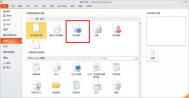PPT2010新功能大挖掘
换了PPT2010的很多朋友都很关心PPT2010有哪些新的功能,甚至到处寻找相关的PPT教程,其实,完全不必如此兴师动众的!只要你下载了PPT2010,你的电脑里就有《PowerPoint 2010 简介》!没错,就是只要你下载了PPT2010软件就有。
方法是:打开你的PPT2010,然后---。
(本文来源于图老师网站,更多请访问https://m.tulaoshi.com)
看到了吗?原来PPT新的功能简介就是收藏在这里哦。

别外的在样本模板里还有几个其他PPT模板哦,如果平时没有收集PPT模板的话,可以直接就用了哈!另外提醒一下使用PPT2007软件的朋友,PPT2007的简介也可以通过同样的方法在PPT2007里找到。
注:更多精彩教程请关注图老师电脑教程栏目,图老师电脑办公群:189034526欢迎你的加入
PPT2010自动循环播放设置技巧
在产品展销会、人才招聘会时,我们可能会需要PPT自动循环播放。在PPT2010中可以很轻松地实现自动循环播放效果。
设置放映法
在PPT 2010中,通过排练计时已经可以让PPT自动播放,但只能自动播放一遍,怎么实现自动循环播放呢?
单击幻灯片放映选项卡中的设置幻灯片放映,在设置放映方式窗口中选中循环放映即可。这样操作后,PPT就可以自动循环播放了,直到按Esc键才会停止。

转存视频法
如果要自动循环播放的PPT不止一个,设置放映法就不起作用了。此时可以考虑将这些PPT转存为视频文件,再设置循环播放。单击文件选项卡,选择保存并发送→创建视频→计算机和HD显示,从下图老师拉列表中选择960×720,这种模式播放时比较清晰。
再单击创建视频按钮,在弹出窗口中输入文件名和保存位置,单击保存即可。
重复操作将所有PPT转换成WMV视频文件,再将它们添加到播放器的播放列表中,设置为循环播放即可。
PPT2010丰富图片优化编辑
PPT演示文档是大家常用的办公文档,比如为了给客户介绍新产品,往往都借助演示文稿一边讲解,一边播放产品的图片,这样图文并茂可以更好地展示产品的性能。以往在制作一份产品演示PPT文稿时,总要借助一些图片编辑工具对产品的照片进行裁剪、缩放、美化等编辑后再插入幻灯片中,制作起来非常麻烦。现在有了PowerPoint2010,我们可以直接使用图片的编辑、美化功能,更加方便、快捷地制作出个性演示文稿。
1.屏幕图片截取、裁剪
在制作演示文稿时,我们经常需要抓取桌面上的一些图片,如程序窗口、电影画面等,在以前我们需要安装一个图像截取工具才能完成。现在好了,在PowerPoint 2010中新增了一个屏幕截图功能,这样即可轻松截取、导入桌面图片。
操作时,首先在PowerPoint 2010中打开需要插入图片的演示文稿并切换到插入菜单下,单击该菜单中的屏幕截图按钮,弹出一个下拉菜单,在此我们可以看到屏幕上所有已开启的窗口缩略图。
单击其中某个窗口缩略图,即可将该窗口进行截图并自动插入文档中。如果你想截取桌面某一部分图片,在此我们可以单击下拉菜单中的屏幕剪辑 按钮,随后PowerPoint 2010文档窗口会自动最小化,此时鼠标变成一个+字,在屏幕上拖动鼠标就可以进行手动截图了。
截图后虽然我们直接就可以在演示文档中使用,但是如果为了最后的效果,要把图片的一部分部分裁剪掉,比如我们只要在演示文档中展示一个工具的样子。此时,就可以在PowerPoint 2010中快速将图片多余的地方进行裁剪,单击图片工具界面,单击裁剪下拉菜单下的裁剪,随后我们可以看到图片边缘已被框选,使用鼠标拖动任意边框,这样即可将图片不需要的部分进行裁剪。
PowerPoint 2010中的裁剪功能非常强大,除了直接对图片进行裁剪外,我们还可以通过裁剪-纵横比我们可以按照系统提供的图像比例对图片进行裁剪。此外,PowerPoint 2010还提供了形状裁剪功能,单击裁剪按钮下方的下拉菜单按钮,打开多个形状列表,在此选择一种图形样式,这样该图片会自动裁剪为该形状。
2.去除图片背景
如果我们插入幻灯片中的图片背景和幻灯片的整体风格不统一,就会影响幻灯片播放的效果,这时我们可以对图片进行调整,去除掉图片上的背景。例如本例中的摄像头背景就会影响演示文档的效果,此时,我们就应该去掉图片上的背景。
去除图片背景一般都要用像PS这类专业的图像编辑工具才能实现,现在有了PowerPoint 2010,我们就可以在演示文稿中轻松完成了。首先在图像编辑界面单击删除背景按钮,进入图像编辑界面,此时我们看到需要删除背景的图像中多出了一个矩形框,通过移动这个矩形框来调整图像中需保留的区域。保留区域选择后,单击保留更改按钮,这样图像中的背景就会自动删除了。
提示:PowerPoint 2010提供的删除背景功能只是一个傻瓜式的背景删除功能,没有颜色编辑和调节功能,因此太复杂的图片背景无法一次性去除。
3.添加艺术特效,让图片更个性
(本文来源于图老师网站,更多请访问https://m.tulaoshi.com)如果我们添加到幻灯片中的图片,按照统一尺寸摆放在文档中总是让人感觉中庸不显个性,也不会引起客户的注意。其实在PowerPoint 2010中增加了很多艺tulaoshi术样式和版式,这样我们可以非常方便地打造一张张有个性的图片了。
首先单击图片工具菜单下的艺术效果下拉列表,在打开的多个艺术效果列表中我们可以对图片应用不同的艺术效果,使其看起来更像素描、线条图形、粉笔素描、绘图或绘画作品。随后单击图片样式,在该样式列表中选择一种类型,这样我们就可以为当前照片添加一种样式效果.
此外,我们还可以根据需要对照片进行颜色、图片边框、图片版式等项目设置,使用户轻松制作出有个性的图片效果。